XP系统怎么设置密码?快速简易教程!
更新时间:2023-09-08 09:43:16作者:yang
xp系统怎么设置密码,在现代科技的飞速发展下,XP系统作为一款经典的操作系统,被广泛应用于各个领域,而对于XP系统的使用者来说,设置一个安全可靠的密码是至关重要的。一个强大的密码不仅可以保护个人隐私和重要文件,还能有效防止黑客入侵和网络攻击。XP系统如何设置密码呢?下面我们将详细介绍XP系统密码设置的方法和注意事项。无论您是初次接触XP系统还是希望提升密码安全性,本文都将为您提供有益的指导和建议。让我们一起来探索XP系统密码设置的奥秘吧!
具体方法:
1.打开电脑(XP系统),在电脑界面点选“开始---设置---控制面板”
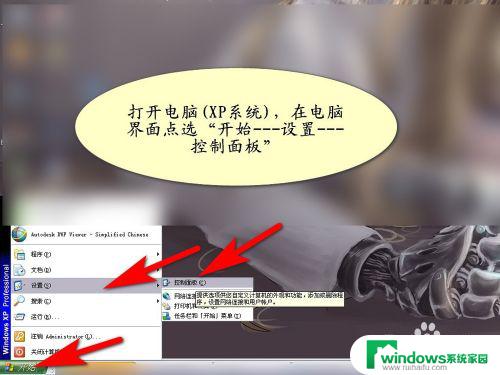
2.在控制面板界面,点击“用户账号”
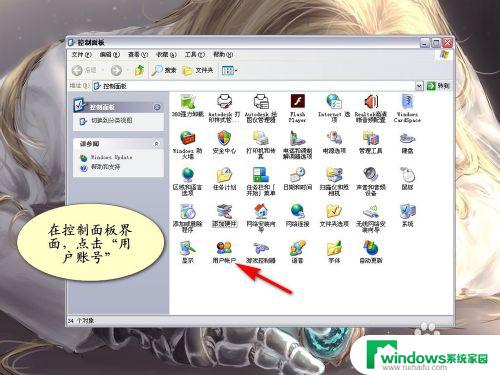
3.在账号界面,点击“计算机管理员”
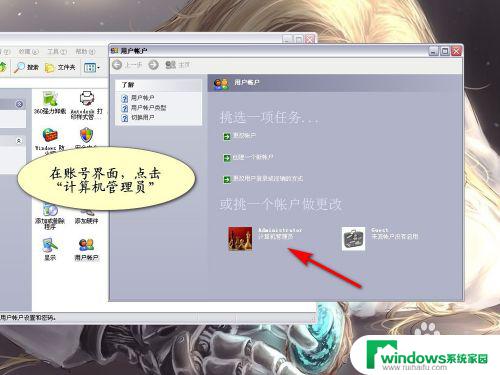
4.下一步:点击“创建密码”
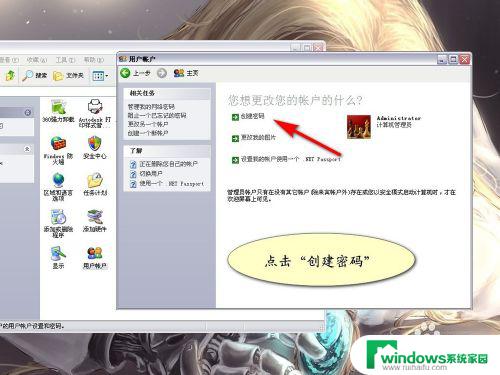
5.在创建密码界面,输入要设置的密码、密码提示后。点击“创建密码”即可给XP系统设置开机密码
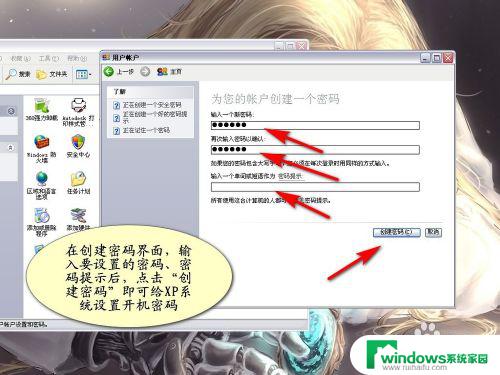
6.方法总结
1、打开电脑(XP系统),在电脑界面点选“开始---设置---控制面板”
2、在控制面板界面,点击“用户账号”
3、在账号界面,点击“计算机管理员”
4、点击“创建密码”
5、在创建密码界面,输入要设置的密码、密码提示后。点击“创建密码”即可给XP系统设置开机密码

以上是如何设置xp系统密码的全部内容,如果您还有疑问,请参考我的步骤进行操作,希望这对您有所帮助。
- 上一篇: wps如何关闭云 如何关闭wps云同步
- 下一篇: wps收藏的模板在哪儿找 wps收藏的模板怎么找
XP系统怎么设置密码?快速简易教程!相关教程
- 家里wifi怎样修改密码?快速易懂的教程分享
- 电脑怎么设置快捷方式?简易教程分享
- 罗技G502SE如何调整鼠标速度?简单易懂的设置教程!
- wendousi10如何设置锁屏密码—详细教程分享,快速学会
- 如何设置网卡:简单易懂的教程
- 戴尔笔记本怎么关闭自动更新系统:简单易懂的教程
- 苹果手机消息声音大小怎么设置?简单易懂的教程!
- 电脑怎么桥接网络?简单易懂的步骤指南教你快速实现
- 联想怎么设置开机密码? 联想电脑开机密码设置教程
- 微信怎么设置三天权限?最简易教程!
- 怎样设置录屏 电脑录屏软件怎么用
- 如何查看office激活状态 如何检查电脑上的office是否激活
- 电脑设置纸张大小在哪儿 页面纸张大小设置方法
- 程序运行提示bex问题事件 BEX崩溃问题如何解决
- iphone无法usb连接电脑上网 iPhone连接电脑USB无法上网解决方法
- 怎么在虎牙直播游戏 虎牙直播怎么在电脑上直播游戏